
На вашем телефоне Android не работает задняя камера? К сожалению, многие пользователи Android сообщают о проблемах с задней камерой, в том числе о полностью черном экране, приложении камеры, которое не делает фотографии, или проблемах с фокусировкой.
В этой статье мы рассмотрим 10 наиболее эффективных способов восстановить работу задней камеры вашего Android, в зависимости от проблемы.
Почему задняя камера Камера не работает?
Существует несколько причин, по которым ваша камера Android может перестать работать, включая повреждение системных файлов, временные ошибки, неправильные разрешения приложений и физическое повреждение камеры. К сожалению, если перестает работать только задняя камера (а с передней камерой все в порядке), скорее всего, проблема вызвана физическим повреждением.
Попробуйте использовать несколько приложений для доступа к задней камере. Если ни одно из ваших приложений не имеет доступа к вашей камере (и вы включили доступ к камере), возможно, у вас проблемы с оборудованием. Если не работает только один из них, возможно, это проблема с программным обеспечением. Чтобы решить проблему, попробуйте приведенные ниже исправления.
Примечание.Если ваша камера работает, но изображение очень размытое, возможно, у вас другая проблема. Ознакомьтесь с нашими советами по устранению неполадок для исправление размытой камеры Android.
1. Перезагрузите устройство
Часто для устранения проблем с камерой Android достаточно простой перезагрузки.
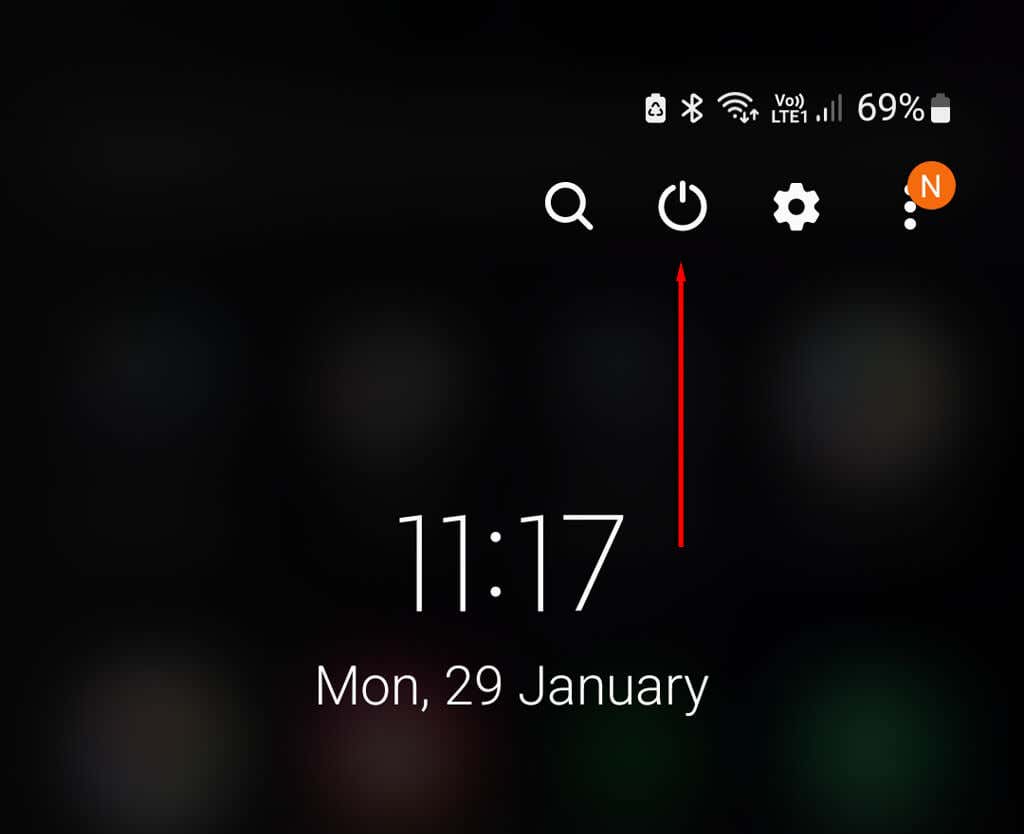

2. Освободите пространство
Если память вашего телефона заполнена, вы не сможете больше сохранять фотографии. Это может быть причиной проблем с задней камерой, особенно если кажется, что все работает, но фотографии не сохраняются на ваше устройство. Освободить место можно, перенеся старые фотографии на компьютер и удалив неиспользуемые приложения.
3. Обновите свое устройство
Обновление телефона Android может решить любые проблемы с камерами. Для этого:
.
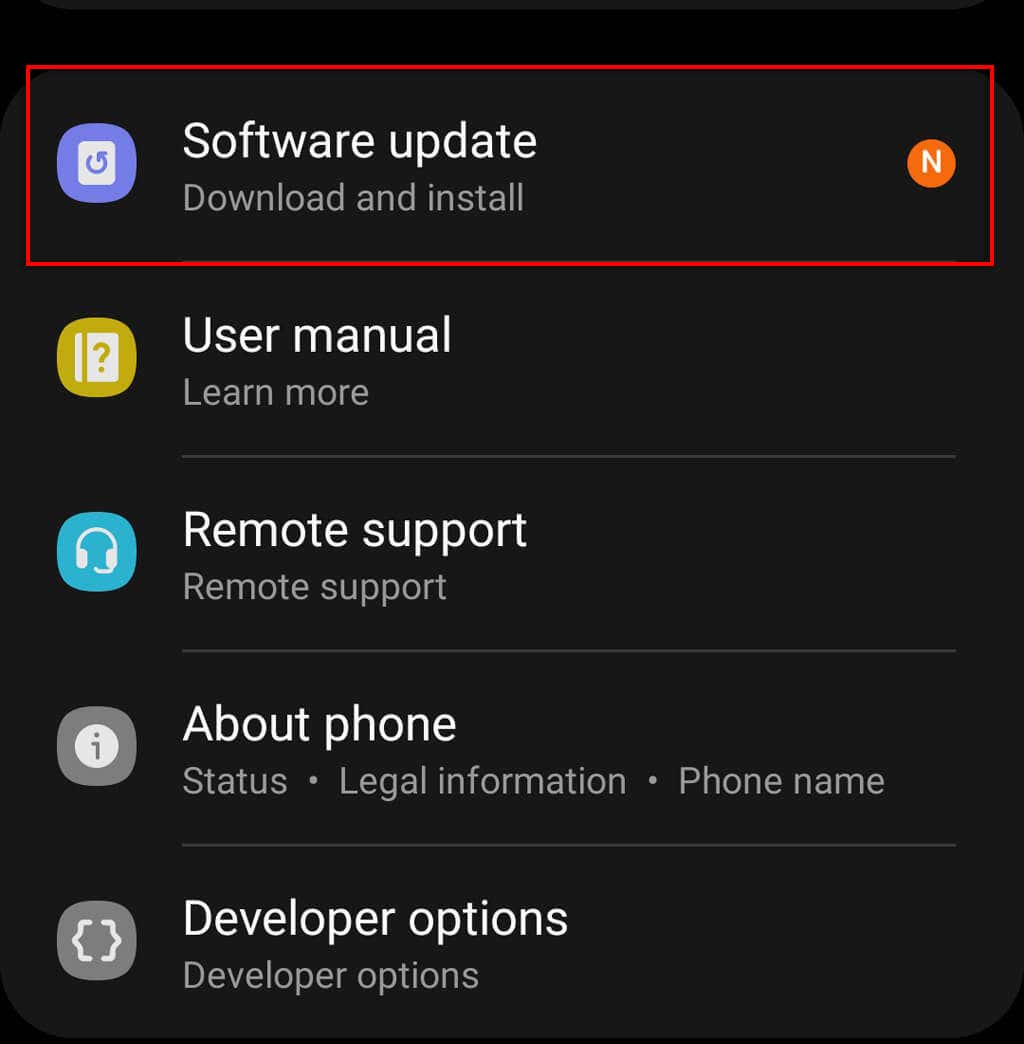
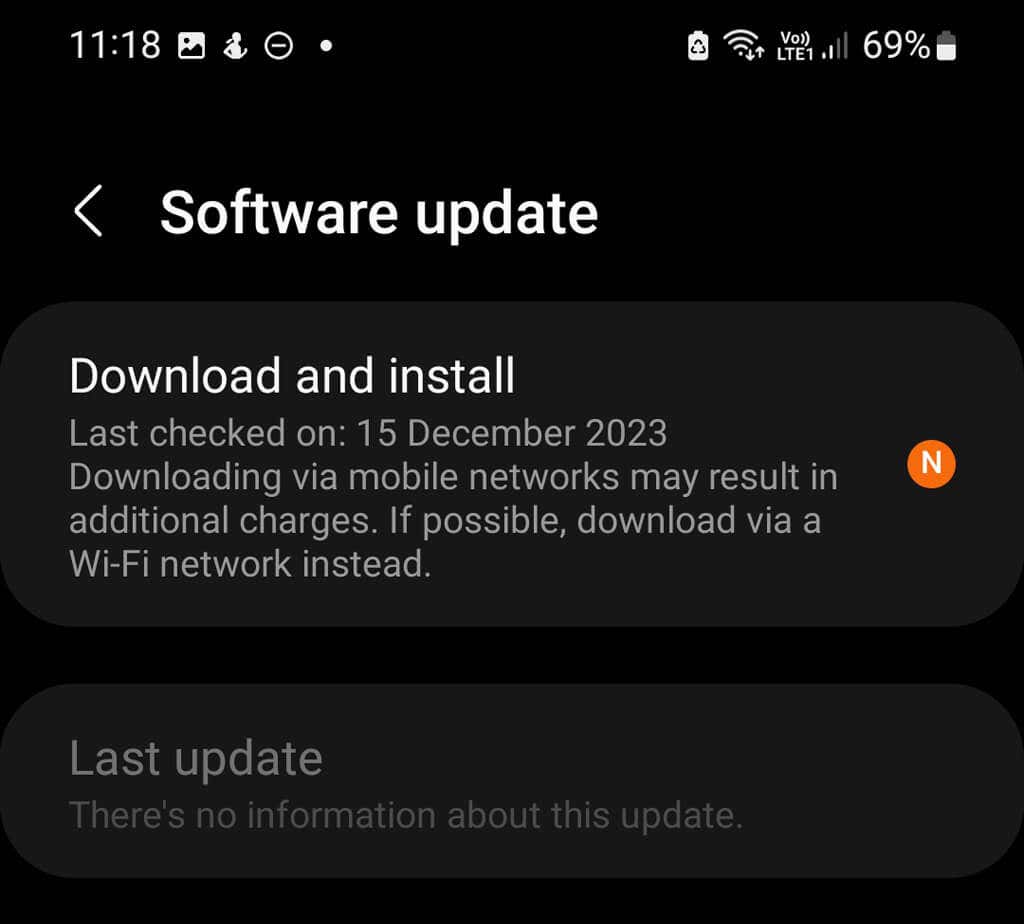
4. Принудительно закройте приложение «Камера» (или другое приложение)
Если у вас возникли проблемы с определенным приложением, например приложение камеры, принудительное закрытие приведет к его полному отключению. Это может помочь устранить временные ошибки в приложении или операционной системе Android. Чтобы принудительно закрыть приложение:


Если это не помогло, вы можете принудительно закрыть приложение через меню «Настройки»:
Если доступ к камере отключен, любое приложение, которое попытается использовать камеру, вместо этого будет отображать черный экран. Чтобы включить доступ к камере, откройте Настройки>Конфиденциальностьи включите Доступ к камере.

6. Дайте телефону остыть
Если ваш телефон перегревается, камеру можно выключить, чтобы предотвратить перегрев. Выключите телефон и не пользуйтесь им, пока он не остынет, а затем попробуйте снова использовать камеру.
7. Закройте другие приложения
Если ваш телефон зависает или приложение камеры выходит из строя при попытке сделать снимок, возможно, у вас недостаточно вычислительной мощности для запуска приложения. Попробуйте закрыть все ресурсоемкие приложения на улучшите производительность вашего Android, а затем снова попробуйте использовать камеру.
8. Очистите кеш приложения
Поврежденные файлы кэша часто приводят к проблемам в работе определенных приложений и могут стать причиной неработоспособности задней камеры.
Чтобы очистить кеш приложения:.



9. Проверьте разрешения приложения
Если какое-то приложение испытывает проблемы с камерой Android, возможно, у него нет доступа к камере. Чтобы предоставить ему правильные разрешения:
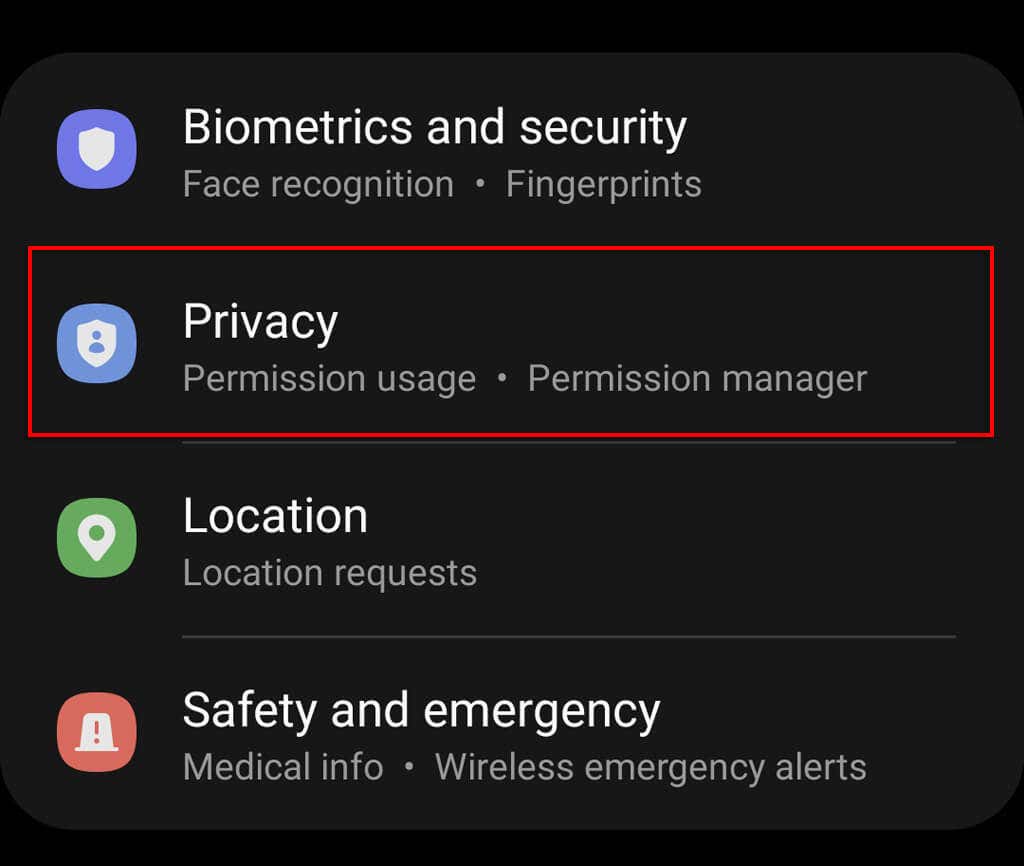
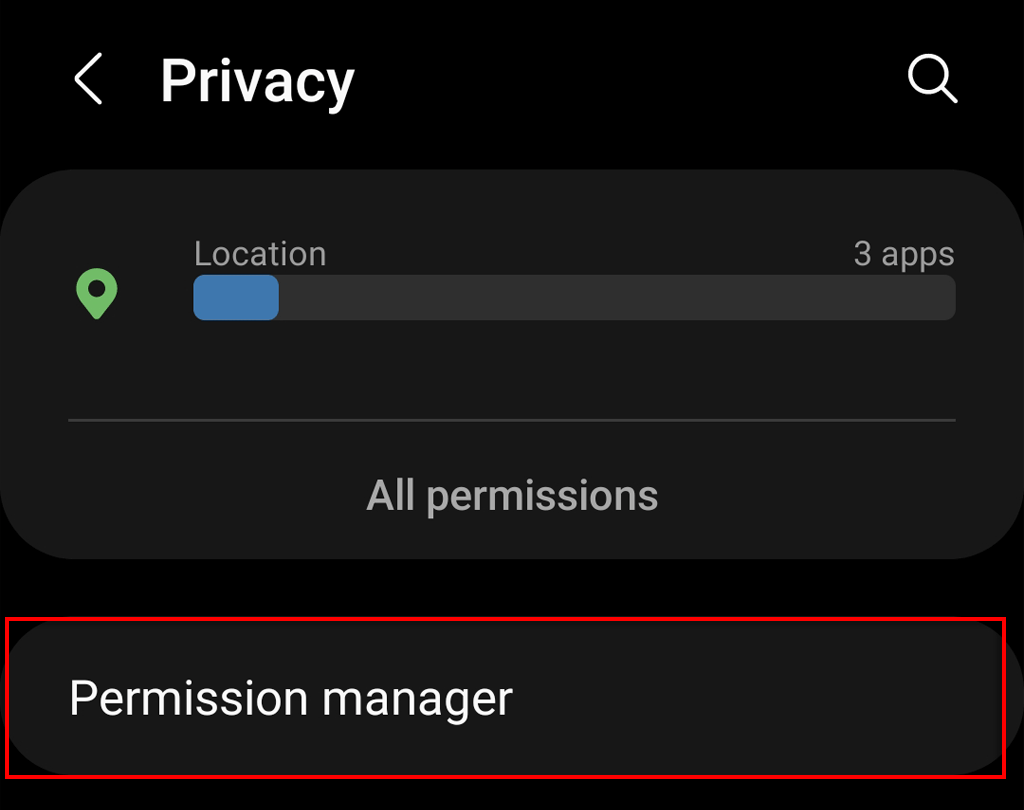


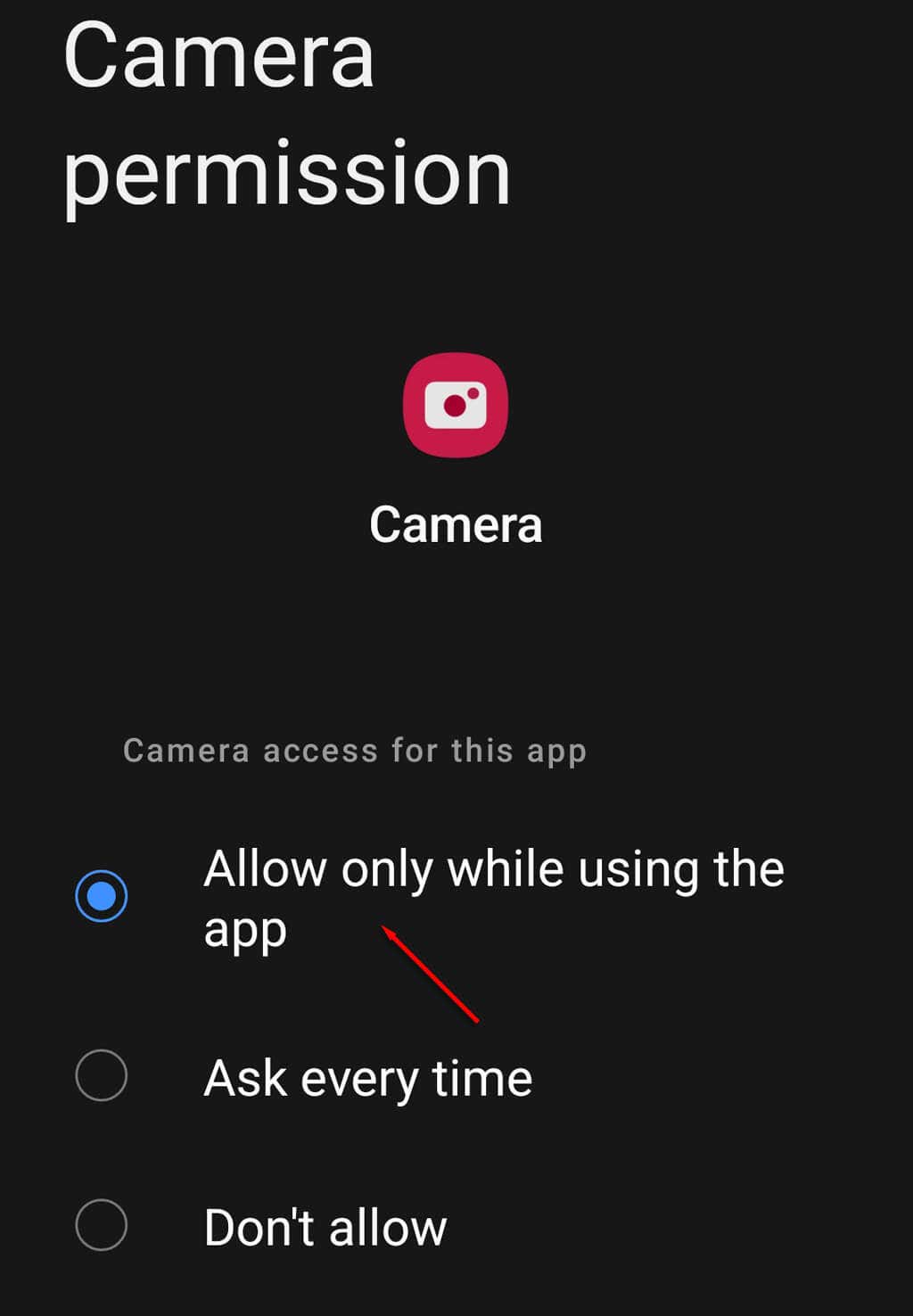
10. Выполните сброс настроек
Если все остальное не помогло и вы уверены, что ваша камера не была физически повреждена, последним средством является попытка выполнить сброс настроек до заводских настроек. Это вернет ваш телефон к заводским состояниям, удалив все ваши файлы и вернув настройки по умолчанию. Чтобы попробовать это:


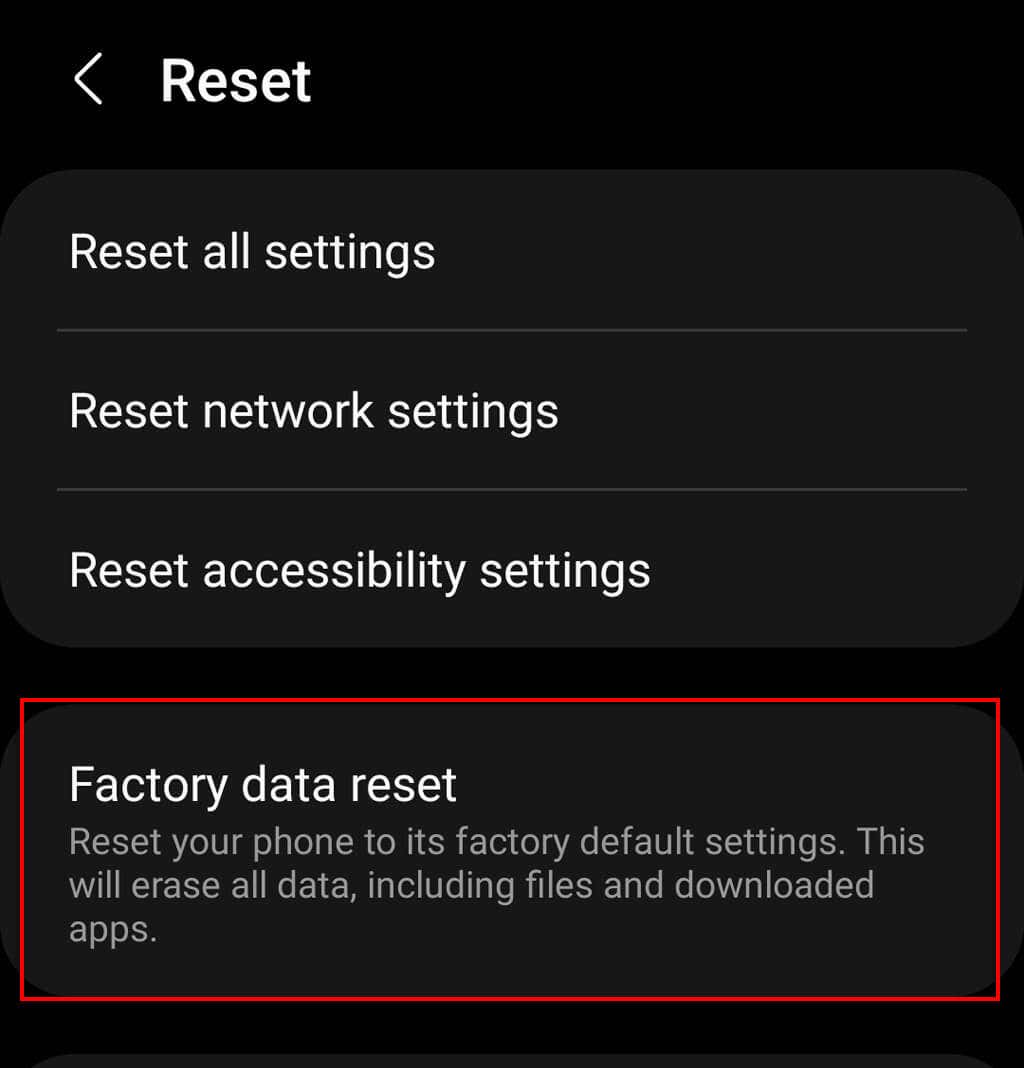
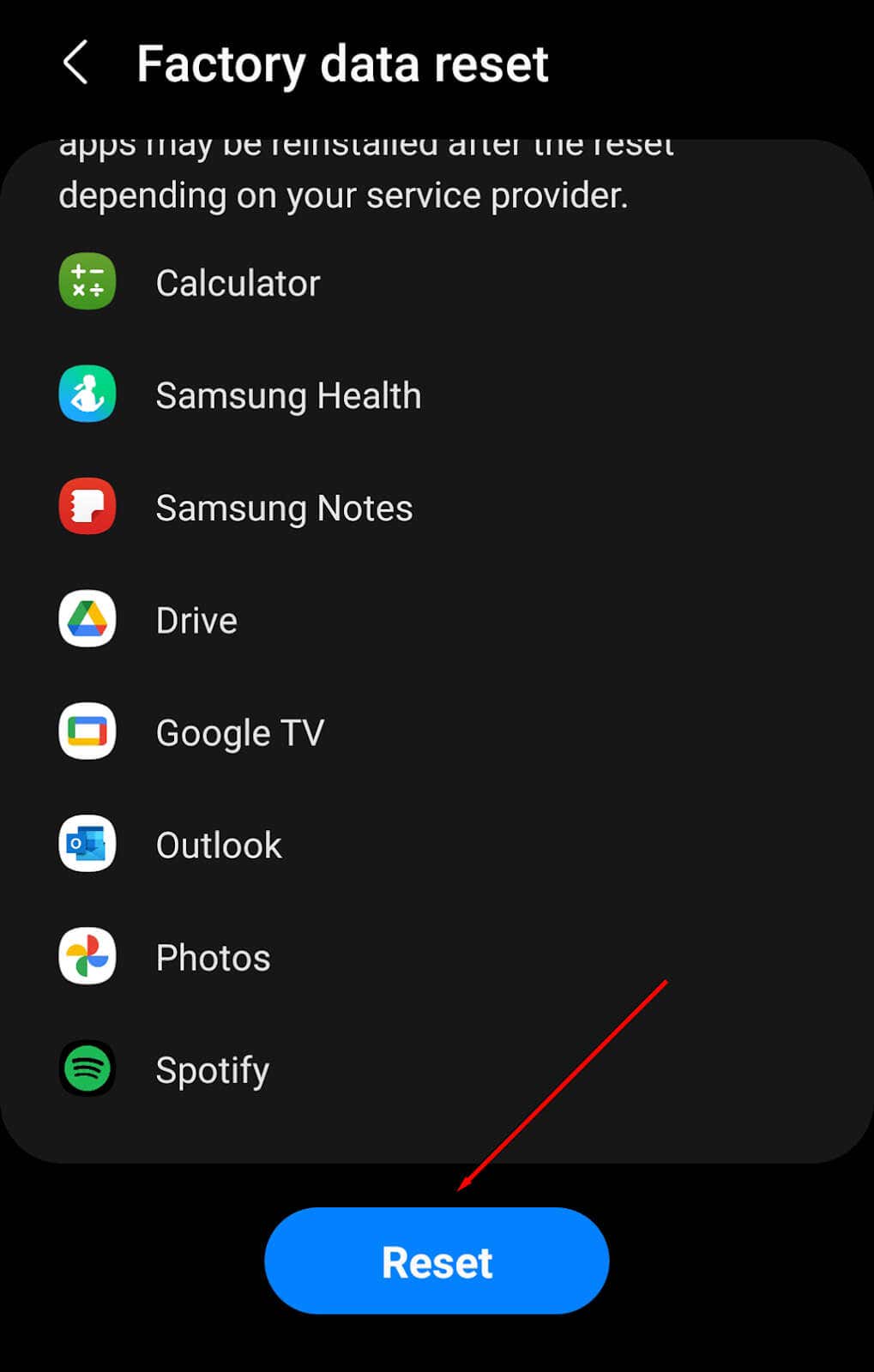
Примечание.Обязательно сделайте резервную копию всех своих данных перед выполнением сброса настроек, поскольку они будут удалены навсегда. Мы рекомендуем делать этот шаг, только если это ваш последний вариант.
Ничего не помогло? Пришло время починить телефон
Если вашу заднюю камеру ничто не починит, скорее всего, она каким-то образом повреждена. Чаще всего либо датчики вашей камеры сломаны, либо сама камера больше не подключена должным образом к чипсету телефона..
В любом случае вам придется отдать телефон профессионалам для его ремонта. Найдите рядом с вами аккредитованные мастерские по ремонту телефонов Android или свяжитесь с Android, чтобы узнать, находится ли ваш телефон на гарантии или его можно отправить в ремонт.
<дел>